Vil du lære hvordan du gjør Cisco WAP321 SNMP-konfigurasjonen? I denne opplæringen skal vi vise deg hvordan du konfigurerer SNMP på Cisco WAP321-tilgangspunktet.
Maskinvareliste:
Følgende avsnitt presenterer listen over utstyr som brukes til å opprette denne Cisco-opplæringen.
Hver del av maskinvaren som er nevnt ovenfor, finner du på Amazons nettside.
WAP321 Spilleliste:
På denne siden tilbyr vi rask tilgang til en liste over videoer relatert til Cisco Access Point.
Ikke glem å abonnere på vår youtube kanal som heter FKIT.
WAP321 Relaterte Tutorial:
På denne siden tilbyr vi rask tilgang til en liste over tutorials knyttet til WAP321.
Opplæring - Cisco WAP321 SNMP-konfigurasjon
Åpne nettleseren din, og skriv inn IP-adressen til WAP321.
Bruk standard brukernavn og standardpassord på påloggingsskjermen.
• Standard brukernavn: cisco
• Standard passord: cisco

Etter en vellykket pålogging, vil du bli sendt til WAP321 Dashboard.
Åpne SNMP-menyen i webgrensesnittet.
Velg alternativet Generelt, og utfør SNMP-konfigurasjonen etter ønske.
Her er et eksempel på vår konfigurasjon.
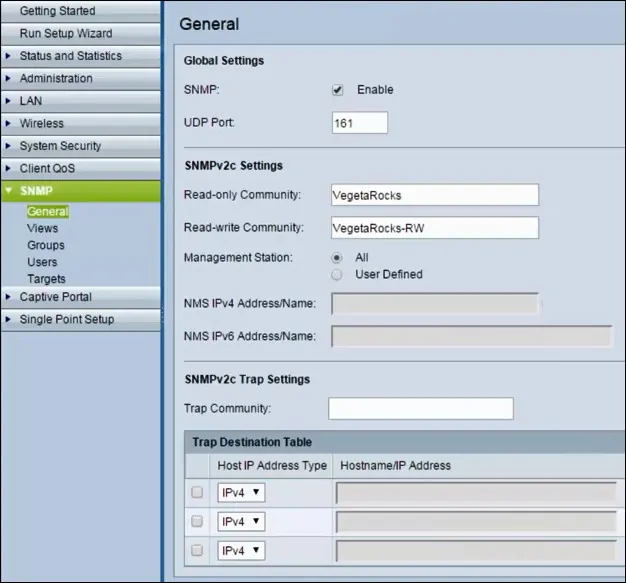
Ikke glem å lagre tilgangspunktkonfigurasjonen.
Du har aktivert WAP321 SNMP-tjenesten.
Du har konfigurert WAP321 SNMP-tjenesten.
Hvis du vil teste WAP321 SNMP-konfigurasjonen, bruker du følgende kommandoer på en datamaskin som kjører Ubuntu Linux.
# apt-get install snmp
# snmpwalk -v2c -c VegetaRocks 192.168.0.15
I vårt eksempel er 192.168.0.15 IP-adressen til WAP321-enheten.
Husk at du må endre SNMP-fellesskapsnavnet og IP-adressen til WAP321-enheten for å gjenspeile nettverksmiljøet.
